腾讯文档一键清空所有批注的方法
时间:2023-10-17 15:04:55作者:极光下载站人气:451
腾讯文档是很多小伙伴都在使用的一款在线文档编辑软件,在这款软件中,我们可以对文字文档、表格文档、演示文稿或是PDF文档等进行编辑,功能十分的丰富。在使用腾讯文档对在线表格文档进行编辑的过程中,有的小伙伴想要一键清空表格中的所有批注,但又不知道该怎么进行设置。其实很简单,我们只需要点击批注内容,然后在列表中找到并点击“清空批注”选项即可。有的小伙伴可能不清楚具体的操作方法,接下来小编就来和大家分享一下腾讯文档一键清空所有批注的方法。
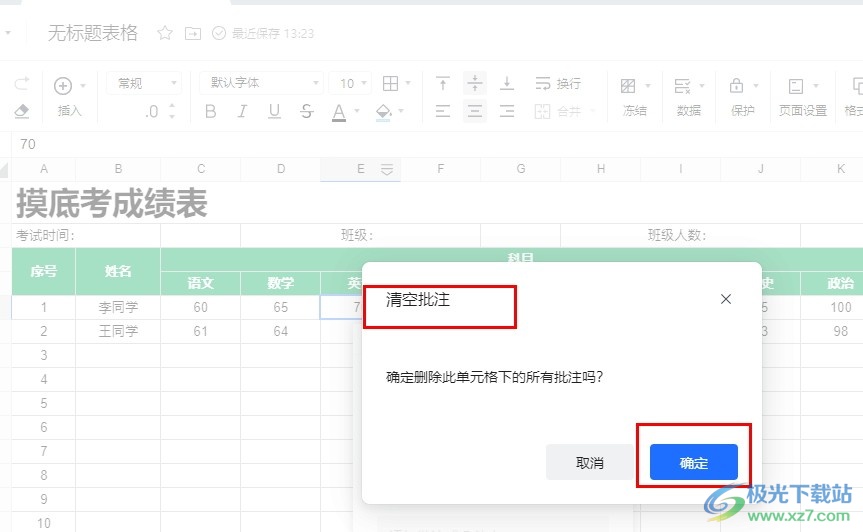
方法步骤
1、第一步,我们在电脑中打开腾讯文档,然后在腾讯文档首页新建或是直接打开一个现有的表格文档

2、第二步,进入文档编辑页面之后,我们在文档中找到右上角有蓝色三角图的单元格,点击该单元格
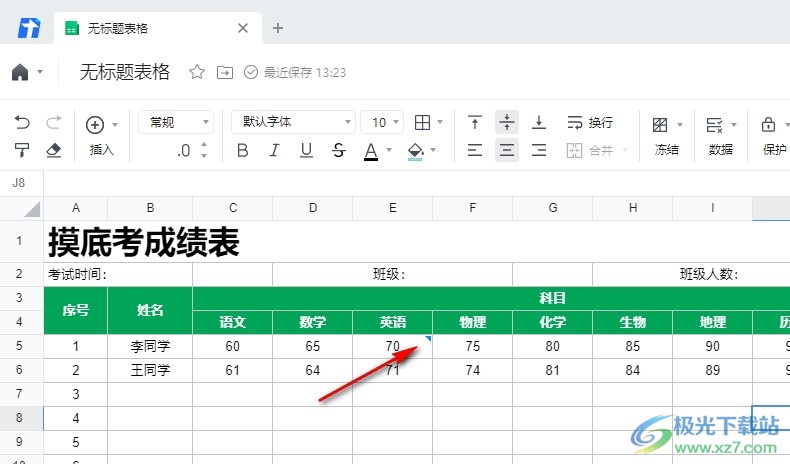
3、第三步,点击该单元格之后,我们再在下拉列表中点击批注内容
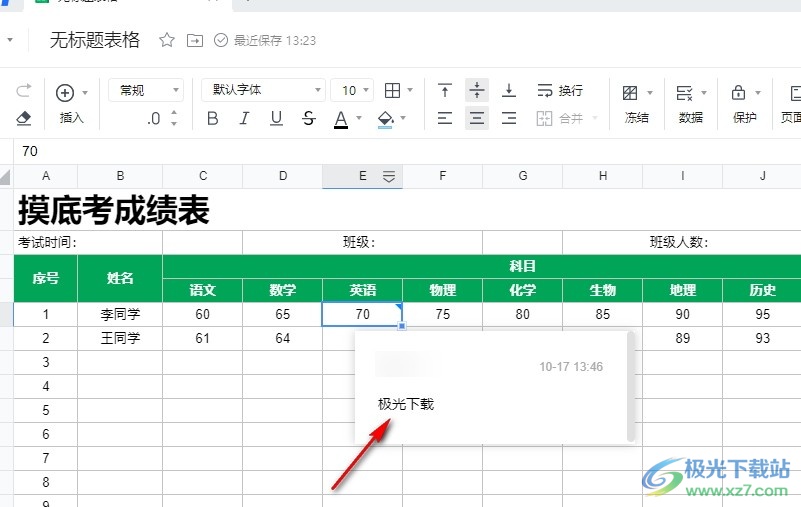
4、第四步,点击批注内容之后,我们在批注编辑页面中点击打开“清空批注”选项

5、第五步,最后我们在“清空批注”的弹框中点击“确定”选项即可

以上就是小编整理总结出的关于腾讯文档一键清空所有批注的方法,我们在腾讯文档的在线表格编辑页面中点击单元格,再点击批注内容,然后找到并点击清空批注选项,最后在弹框中点击“确定”选项即可,感兴趣的小伙伴快去试试吧。
标签腾讯文档一键清空所有批注,腾讯文档
相关推荐
相关下载
热门阅览
- 1百度网盘分享密码暴力破解方法,怎么破解百度网盘加密链接
- 2keyshot6破解安装步骤-keyshot6破解安装教程
- 3apktool手机版使用教程-apktool使用方法
- 4mac版steam怎么设置中文 steam mac版设置中文教程
- 5抖音推荐怎么设置页面?抖音推荐界面重新设置教程
- 6电脑怎么开启VT 如何开启VT的详细教程!
- 7掌上英雄联盟怎么注销账号?掌上英雄联盟怎么退出登录
- 8rar文件怎么打开?如何打开rar格式文件
- 9掌上wegame怎么查别人战绩?掌上wegame怎么看别人英雄联盟战绩
- 10qq邮箱格式怎么写?qq邮箱格式是什么样的以及注册英文邮箱的方法
- 11怎么安装会声会影x7?会声会影x7安装教程
- 12Word文档中轻松实现两行对齐?word文档两行文字怎么对齐?

网友评论